- A+
最近有用户反映在使用Win10系统的时候,遇到了Windows10系统出现盘符错乱的问题。无论谁在使用电脑的时候都可能会发现出现盘符错乱的问题,出现盘符错乱让用户们很苦恼,这是怎么回事呢,今天小编就来向大家简单的介绍一下Win10系统盘符错乱的解决方法,一起来看看吧!
Win10系统盘符错乱的解决方法
1、在桌面右键此电脑,随后选择管理进入。
2、在出现的计算机管理界面中,直接选择磁盘管理进入。
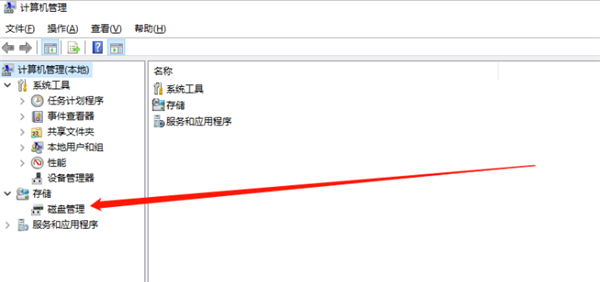
3、此时可以看到电脑中的盘符情况。
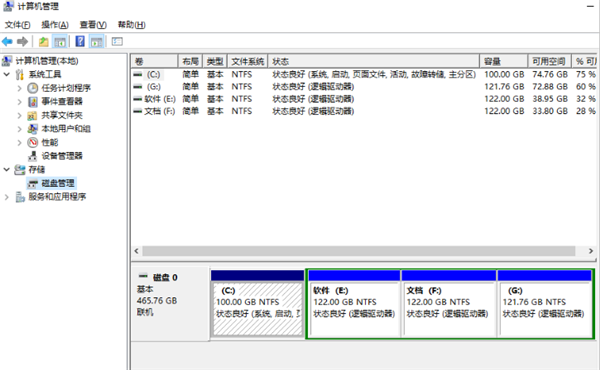
4、直接右键选中其中一个磁盘,开始进行更改驱动器号和路径。
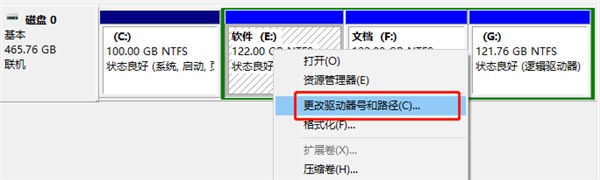
5、在弹出的界面中点击更改,随后选择更改后的盘符,最后保存设置。
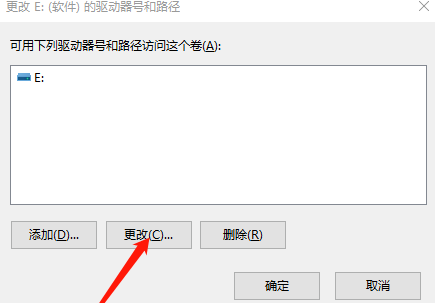
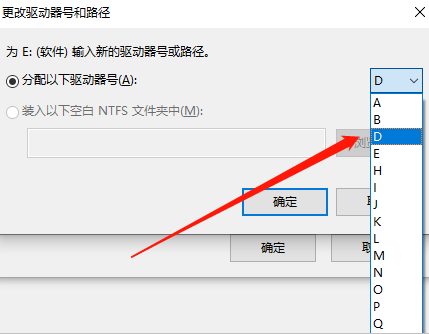
6、如果此时磁盘是打开的,就会弹出以下提示框,直接停止运行磁盘即可。
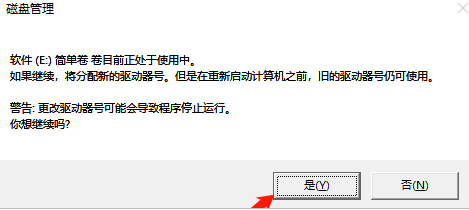
7、设置完成后,刚刚的磁盘盘符就成功修改好了。
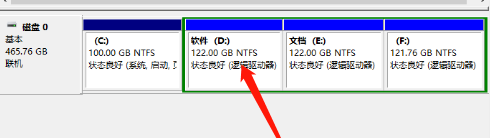
希望本文对遇到此故障的朋友有所帮助,如有需要可以在下方留言,进行互动,或者留下您的联系方式,方便沟通交流。欢迎大家分享经典维修案例,软件使用教程技巧等,投稿邮箱:smailmeng2018@163.com.斯维智能科技@恩腾技术圈 WWW.RVIBO.COM.
- 扫一扫关注抖音
-

- 扫一扫关注我们
-


![[系统教程]Win11怎么开启单声道音频模式?](https://www.rvibo.com/wp-content/themes/begin/timthumb.php?src=https://www.rvibo.com/wp-content/uploads/2022/03/20220330013305-69.png&w=280&h=210&a=&zc=1)
![[系统教程]Windows 11错误Hypervisor如何修复?](https://www.rvibo.com/wp-content/themes/begin/timthumb.php?src=https://www.rvibo.com/wp-content/uploads/2022/03/20220330013301-64.png&w=280&h=210&a=&zc=1)
![[系统教程]Win11怎么创建高性能电源计划?](https://www.rvibo.com/wp-content/themes/begin/timthumb.php?src=https://www.rvibo.com/wp-content/uploads/2022/03/20220330013259-78.png&w=280&h=210&a=&zc=1)
![[系统教程]Win11如何通过指针修复错误引用?](https://www.rvibo.com/wp-content/themes/begin/timthumb.php?src=https://www.rvibo.com/wp-content/uploads/2022/03/20220330013253-71.jpg&w=280&h=210&a=&zc=1)

